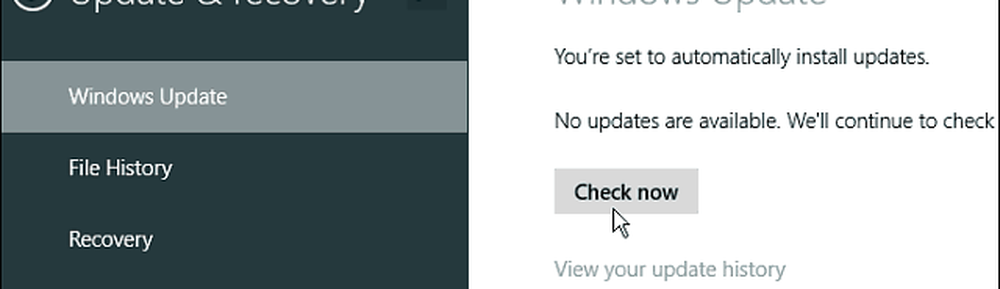Cómo gestionar actualizaciones en Windows 8.1

Las mismas opciones para administrar las actualizaciones de Windows que se incluyen en Windows 7 y 8 se incluyen en la actualización 8.1, pero llegar a ellas es diferente en la interfaz moderna.
Administrar las actualizaciones de Windows en Windows 8.1
La forma más fácil de llegar a donde puede administrar las actualizaciones en la interfaz moderna es simplemente tipo: actualizacion de Windows desde la pantalla de inicio. Luego seleccione "Elegir si instalar automáticamente las actualizaciones de Windows".
Propina: La función de búsqueda en Windows 8.1 ha mejorado mucho. Para mí es similar a usar el campo de búsqueda del menú de inicio de Windows 7. Si está trabajando con programas en el escritorio, simplemente presione la tecla de Windows y escriba lo que está buscando.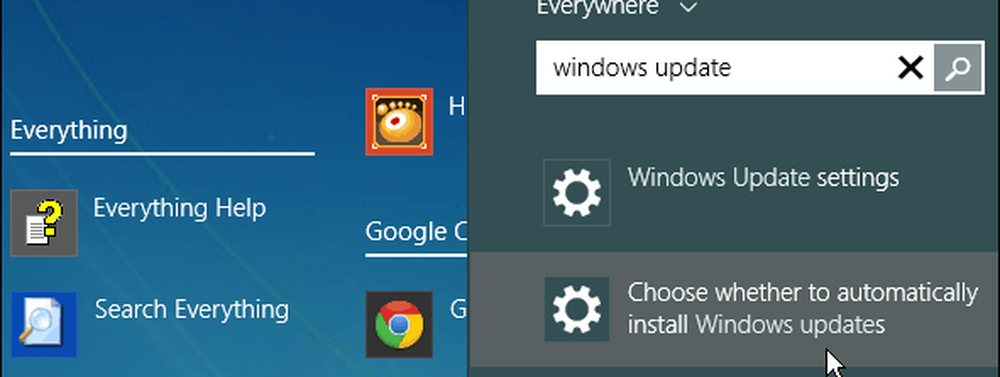
Eso te lleva a la pantalla en la que necesitas estar. Aquí puede seleccionar cómo desea que Windows entregue sus actualizaciones.
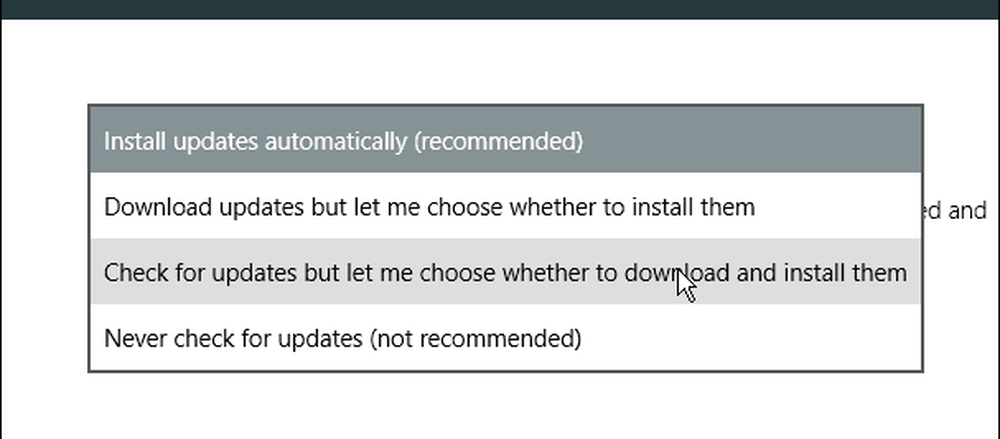
Administrar Windows Update desde el escritorio
Si no desea lidiar con la interfaz moderna y prefiere mantener su computadora en el escritorio, las mismas configuraciones para administrar Windows Update aún están disponibles en el Panel de control.
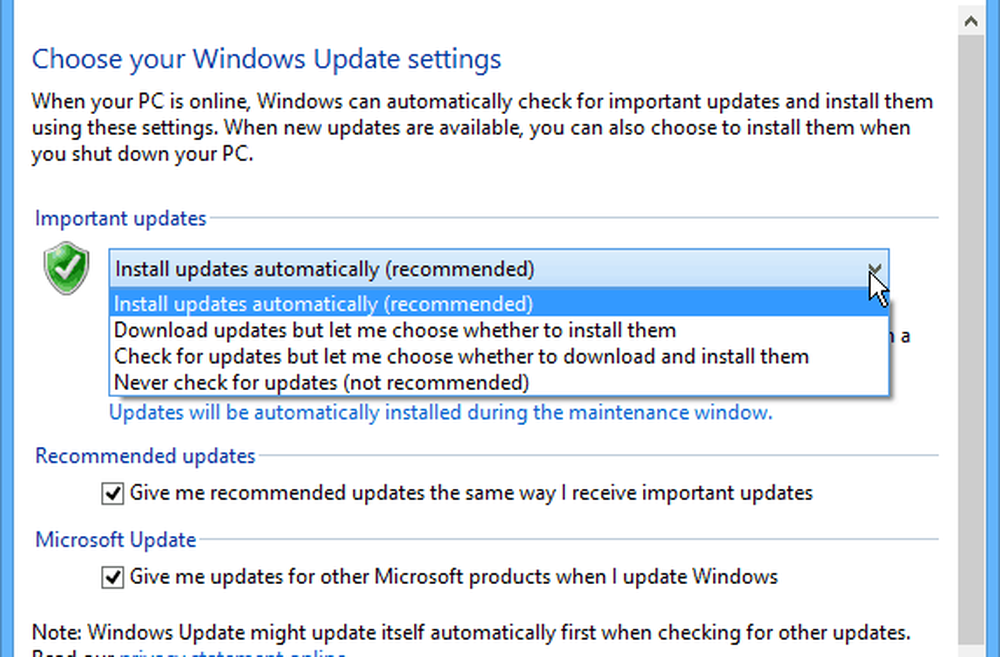
Comprobar manualmente si hay actualizaciones
No importa cómo configure Windows para manejar las actualizaciones, siempre puede verificar manualmente. En esta pantalla, también puede seleccionar el enlace para elegir cómo se instalarán las actualizaciones. Eso te lleva a la pantalla que se muestra al principio del artículo..